X
Nuestro equipo de editores e investigadores capacitados han sido autores de este artículo y lo han validado por su precisión y amplitud.
El equipo de contenido de wikiHow revisa cuidadosamente el trabajo de nuestro personal editorial para asegurar que cada artículo cumpla con nuestros altos estándares de calidad.
Este artículo ha sido visto 1078 veces.
Este wikiHow te enseñará a evitar que el audio de las llamadas use el altavoz del iPhone como la salida de audio predeterminada (en vez de eso, el teléfono usará el auricular).
Pasos
-
1Abre Ajustes en el iPhone. Para hacerlo, pulsa el ícono gris del engranaje en una de las pantallas de inicio o en la carpeta "Utilidades".
-
2Pulsa General.
-
3Pulsa Accesibilidad.
-
4Ve al cuarto grupo de opciones y selecciona Direccionamiento del audio. Si has cambiado previamente la configuración de audio de llamada predeterminada a "Altavoz", puedes cambiarla nuevamente aquí.
-
5Revisa las opciones. Este menú tiene tres opciones de salida de audio.
- Automático. Usa el auricular para las llamadas y el altavoz para FaceTime de forma predeterminada.
- Auriculares Bluetooth. Usa un receptor Bluetooth de manera predeterminada.
- Altavoz. Usa el altavoz de manera predeterminada. Esta opción debe tener actualmente una marca de verificación al lado.
- Si la opción "Altavoz" no tiene una marca de verificación al lado, es posible que tengas otros problemas con el teléfono. Intenta cambiar la configuración a una opción distinta (por ejemplo, "Auriculares Bluetooth"), reiniciar el teléfono y cambiar nuevamente a "Automático" para cerciorarte.
-
6Selecciona Automático. Hacerlo desactivará el altavoz para las llamadas de forma predeterminada, aunque podrás activar manualmente el altavoz.
- Si tienes un receptor Bluetooth que prefieras usar de forma predeterminada, puedes marcar Auriculares Bluetooth.
Anuncio
Consejos
- Con el altavoz desactivado, las llamadas de audio de FaceTime también deben realizarse mediante el auricular de forma predeterminada.
Anuncio
Advertencias
- Desactivar el uso automático del altavoz hará que recibir llamadas mientras conduzcas sea más peligroso si el vehículo no tiene un receptor Bluetooth incorporado.
Anuncio
Acerca de este wikiHow
Anuncio




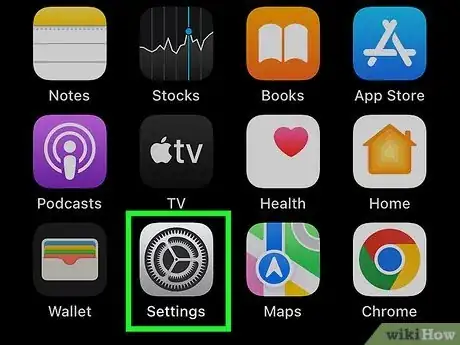
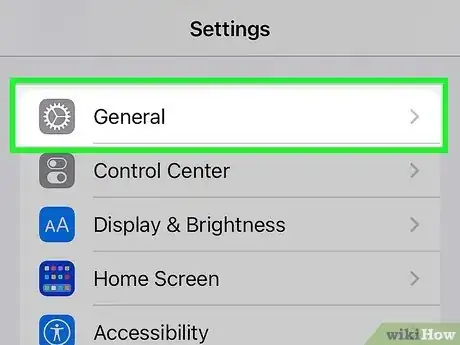
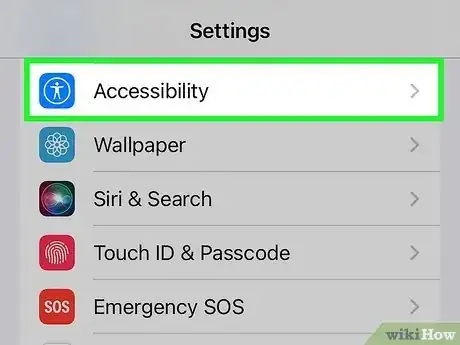
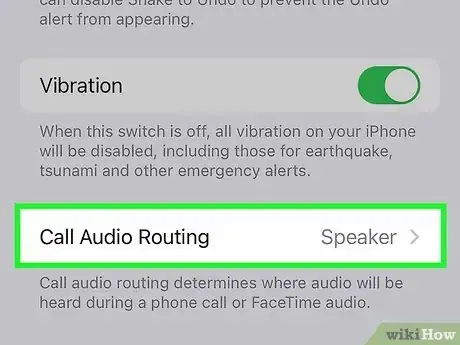
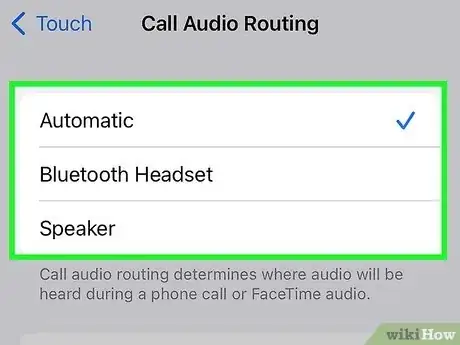
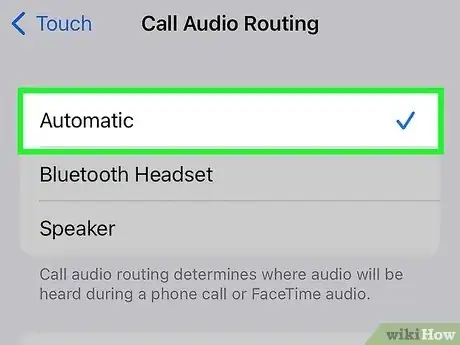
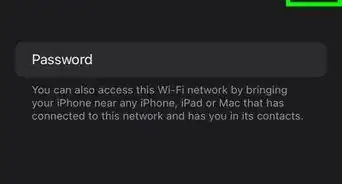

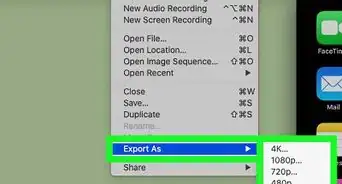
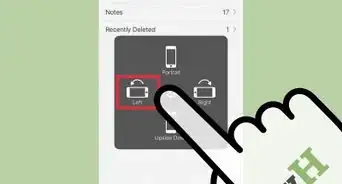
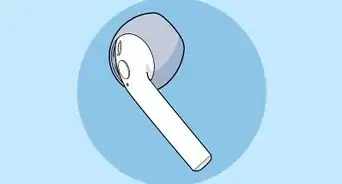
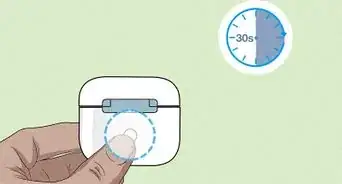

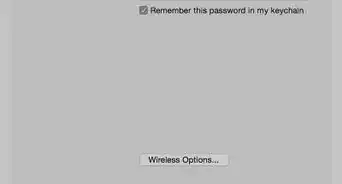

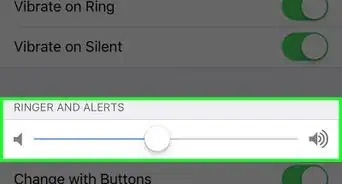
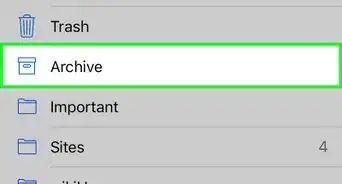

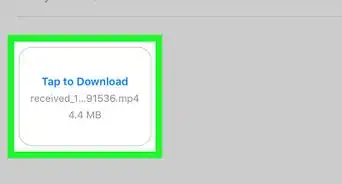
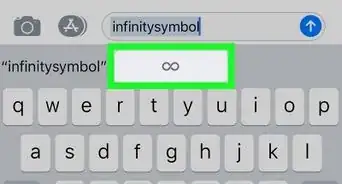
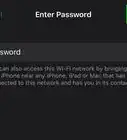
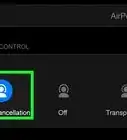
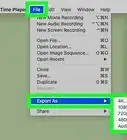
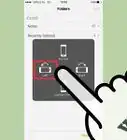

El equipo de contenido de wikiHow revisa cuidadosamente el trabajo de nuestro personal editorial para asegurar que cada artículo cumpla con nuestros altos estándares de calidad. Este artículo ha sido visto 1078 veces.